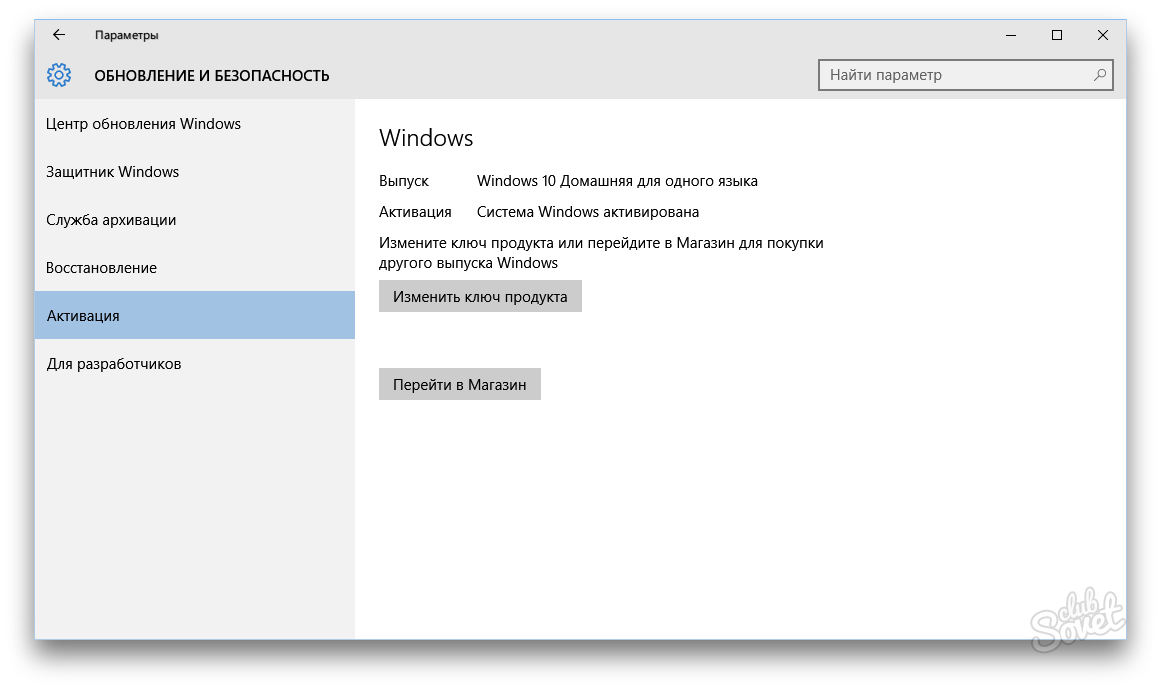การเปิดใช้งานระบบปฏิบัติการ - ปัญหาที่สำคัญเนื่องจากมีเพียงช่วงเวลาที่ จำกัด เท่านั้นคุณสามารถใช้ฟังก์ชันการทำงานของแพลตฟอร์มที่ไม่มีกระบวนการนี้ บ่อยครั้งที่ช่วงเวลานี้เพียง 30 วัน ว่ากันว่าบ่อยครั้งที่ปัญหาที่เกี่ยวข้องกับการเปิดใช้งานของระบบปฏิบัติการมีผู้ที่ถามถึงรุ่นที่เรียกว่า "โจรสลัด" ของระบบปฏิบัติการในกรณีอื่นการเปิดใช้งานเกิดขึ้นอย่างรวดเร็วและไม่มีปัญหาใด ๆ
การโยกย้ายจาก Windows รุ่นอื่น ๆ
เมื่อเร็ว ๆ นี้เปิดใช้งานระบบปฏิบัติการ Windows 10 คุณสามารถใช้กุญแจไปยังระบบปฏิบัติการเวอร์ชันอื่น ๆ เรากำลังพูดถึง Windows 7, Windows 8 และ Windows 8.1 , Microsoft แนะนำให้ผู้ใช้ที่เพิ่งเริ่มใช้แพลตฟอร์มอัพเกรดเป็น Windows 10 ทันทีเนื่องจากในระบบปฏิบัติการรุ่นนี้คำนึงถึงข้อบกพร่องทั้งหมดและคุณสมบัติอื่น ๆ ที่พบในระบบก่อนหน้านี้
เปิดใช้งาน Windows 10 โดยใช้ปุ่มดิจิตอล
- ก่อนอื่นเราควรไปที่ส่วน "การตั้งค่า" ในเมนูเริ่มแล้วเลือก "การอัปเดตและความปลอดภัย" ถัดไปกำลังเคลื่อนไหวในวรรค "การเปิดใช้งาน"
- ข้อมูลเพิ่มเติมจะได้รับเกี่ยวกับสถานะของระบบปฏิบัติการ หาก Windows ไม่ได้เปิดใช้งานคุณจะต้องป้อนรหัส 25 หลัก
- ในการเปิดใช้งานคีย์ต้องการการเข้าถึงอินเทอร์เน็ตอย่างเต็มที่เนื่องจากระบบจะปฏิเสธที่จะดำเนินการจัดการดังกล่าว ในกรณีที่การเข้าถึงอินเทอร์เน็ตไม่ใช่มันจะแสดงให้เห็นถึงการแจ้งให้ทราบใน "เชื่อมต่ออินเทอร์เน็ตเพื่อเปิดใช้งาน Windows »
- ในบางกรณีการเปิดใช้งานระบบด้วยตนเองสามารถเป็นปัญหาทางเทคนิคที่เซิร์ฟเวอร์ Microsoft ในสถานการณ์สมมตินี้พอที่จะรอจนกว่าสถานการณ์จะมีเสถียรภาพ
- หากส่วนด้านบนแสดงข้อความเกี่ยวกับการขาดการเปิดใช้งานคุณสามารถไปที่ Windows Store เพื่อค้นหาข้อมูลใบอนุญาตบนอุปกรณ์ปัจจุบัน หากติดตั้ง Windows รุ่นที่ละเมิดลิขสิทธิ์ดังนั้นจึงเป็นไปได้ที่จะเปิดใช้งานระบบ
ตัวเลือกการเปิดใช้งาน Windows 10 อื่น ๆ
เป็นที่ควรค่าแก่การให้ความสนใจกับความจริงที่ว่าการใช้ Windows 10 ไม่จำเป็นต้องได้รับรุ่นนี้ในร้าน หากในขณะนี้พีซีของคุณทำงานบน Windows 7 รุ่นที่ได้รับอนุญาต Windows 8 และ Windows 8.1 คุณสามารถไปที่รุ่นที่ 10 ฟรีอย่างแน่นอน สิทธิ์การใช้งานจะถูกถ่ายโอนไปยังแพลตฟอร์มที่อัปเดตแล้วอย่างไรก็ตามจำเป็นต้องแน่ใจว่าข้อกำหนดของระบบ Windows 10 เหมาะสำหรับพีซีของคุณ
หากปัญหาบางอย่างเกิดขึ้นในระหว่างการเปลี่ยนเป็นรุ่นใหม่ของระบบปฏิบัติการจำเป็นต้องไปที่ส่วน "การเปิดใช้งาน" ซึ่งเราได้กล่าวไว้ก่อนหน้านี้และใช้กุญแจที่เสร็จสมบูรณ์ด้วยคอมพิวเตอร์ส่วนบุคคล
เป็นสิ่งสำคัญที่จะต้องทราบว่าการเปลี่ยนฟรีเป็นรุ่นใหม่ของระบบปฏิบัติการจากคอมพิวเตอร์ส่วนบุคคลหนึ่งมีจำนวน จำกัด เมื่อปล่อยตัวผู้เชี่ยวชาญของ Microsoft ระบุว่าการเปลี่ยนไปใช้ Windows 10 จะเป็นไปได้เพียง 12 เดือนและหลังจากนั้นทุกคนจะสามารถซื้อแพลตฟอร์มสำหรับการใช้งานได้อย่างเต็มที่เท่านั้น
หากเมื่ออัปเดตระบบเป็น Windows 10 มีปัญหาที่ไม่เหมาะกับผู้ใช้คุณสามารถย้อนกลับไปที่ระบบปฏิบัติการก่อนหน้านี้ ในการทำเช่นนี้ก็เพียงพอที่จะไปที่ส่วน "อัปเดตระบบ" และเลือกรายการที่ต้องการเพื่อกลับไปที่ระบบล่าสุดของระบบ